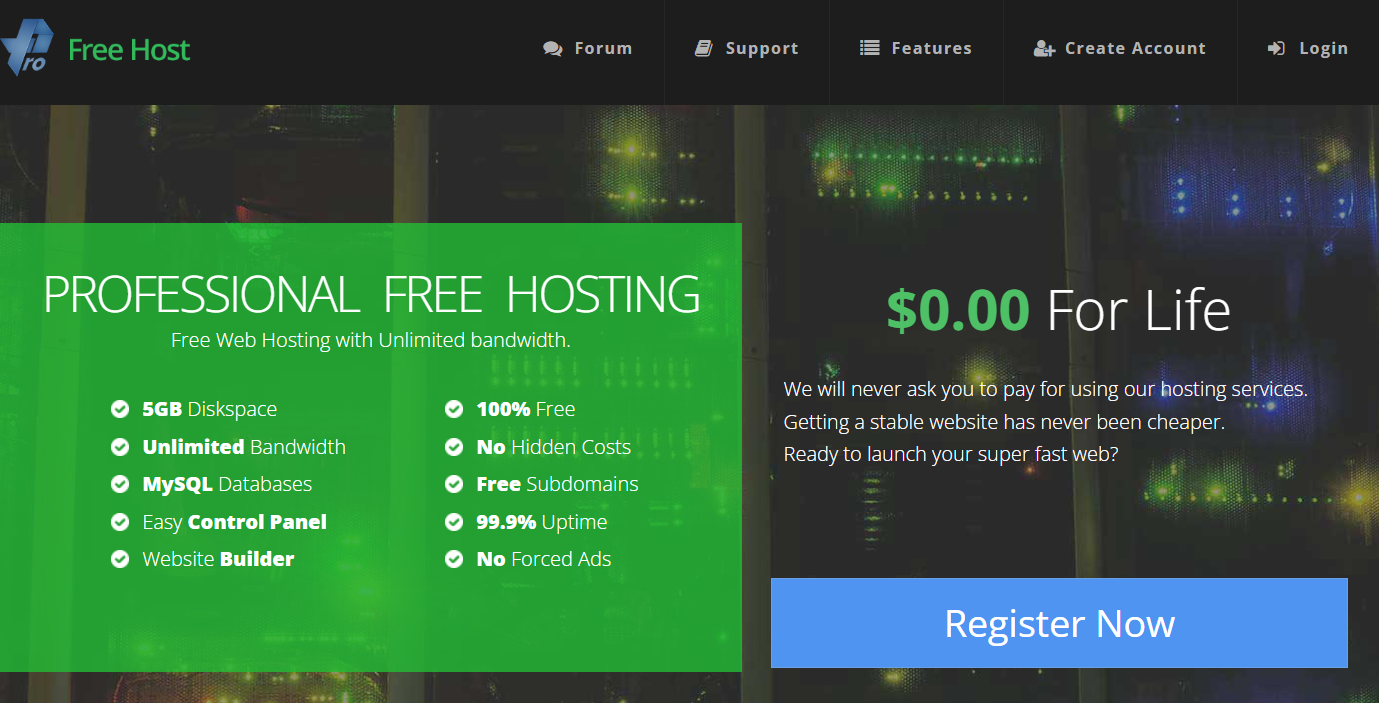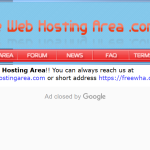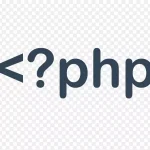这是本站之前的旧文,现在搬运回来。(本文中的服务商目前有解析错误的情况,可能已经跑路了,注意甄别。)
如何使用免费的主机freewha以及freehost来搭建网站呢?
在上一篇文章中,介绍了如何使用freewha平台来搭建网站,使用FreeWHA来搭建网站主打的就是一个快!
但是还是有一定的广告的。在新站时,这个广告并不会展现出来,但是一旦这个网站达到了一定的天数(记得不太清了,应该是十天左右),你的网站的右下角就会出现一个小小的广告:(见本站右下角)
显然有了这个强制广告之后还是有一丢丢不太方便的。不过人家的主机快而且免费,这一点无可厚非。
下面来介绍一个(或者这其实是两家)主机平台,免费且号称没有广告!即:Profreehost以及Freehost
为什么说是两家呢?首先来看他们的界面:
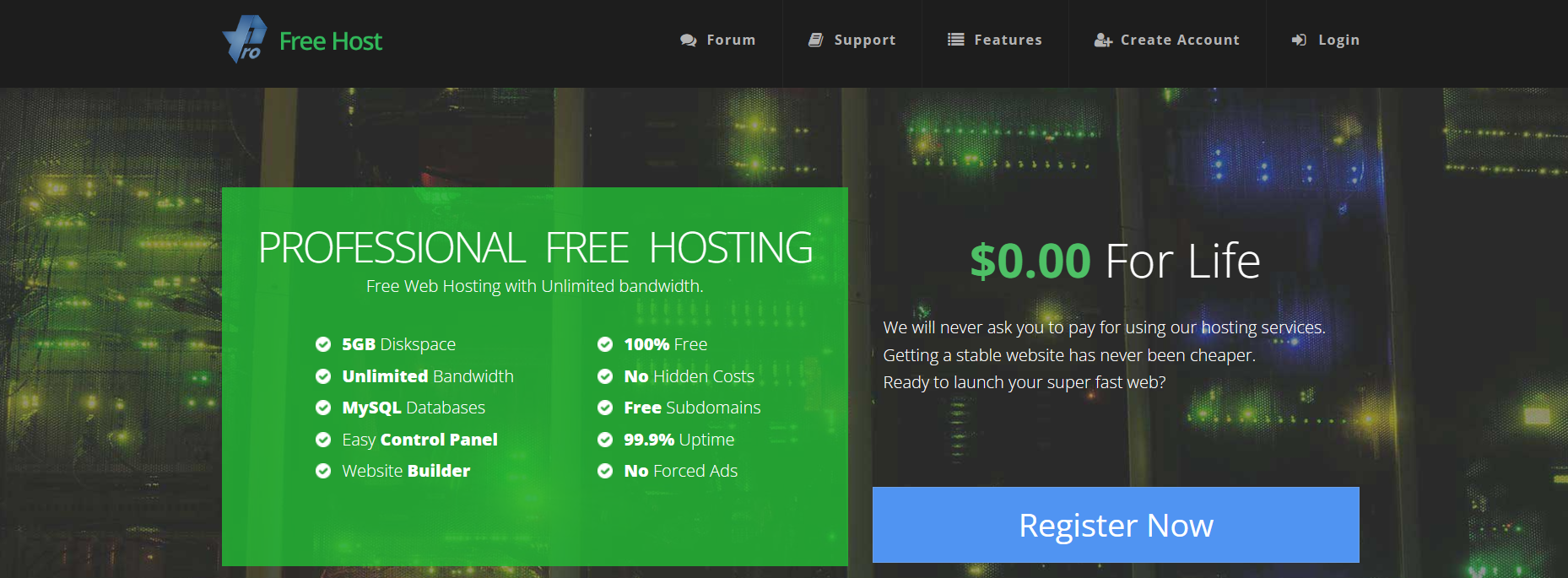 Profreehost的页面
Profreehost的页面
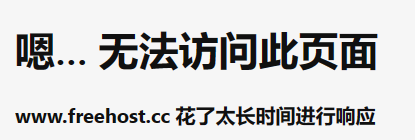
freehost的页面(已经无法访问了)
两个主机平台的页面只能说一点都不一样……先以第一个家的注册为例,开始步骤如下:
- 先开始科学上网
- 打开网址https://profreehost.com
- 如果有自己的域名就选择Custom,如果没有自己域名就选择他们提供的免费二级域名
建议使用自己的域名,因为如果你使用他们的域名的话,后面加SSL很麻烦的!
细说一下注册时候的情况:先点击首页的这个按钮,也就是现在注册的意思,

之后,进入到下一个页面(国内访问得等一会),输入你的邮箱以及密码,之后点击下面的小蓝色按钮就算注册成功了。之后,点击右上角的按钮,便进入了另一个版块中了。
下面显示的Your Accounts是你的网站,正常情况如果还没有注册过的话,会显示一个加号,提醒你去注册。这里我就以右上角的创建一个新账户为例吧,如果你有自己的域名建议先去申请个SSL证书,然后再把你的NS迁移到图中的四个地址上。如果你没有自己的域名而且不介意是否支持HTTPS访问的话,那么你完全可以选择他们提供的免费域名,免费域名在这里的后缀少的可怜,但是一会儿就多了起来!(注意:此处需要科学上网,要不然加载不出来谷歌的验证)
这里只能选择两个后缀,比如我选择的是第一个为后缀,申请得到了qyx.liveblog365.com的域名,就会跳转到下个页面。
点击右侧的绿色的按钮,来管理此域名,然后跳转到下一个页面。
有一些概览啥的,这里我们先不提一些东西,一会儿再说。直接点击黄色齿轮,进入你的控制台:
点击后会在新标签页打开一个新的页面,告诉你它正在重定向到控制台,但是大概率它是定向不了的…..我们不用管它,直接点击中间那个小蓝条。
然后浏览器会告诉你不安全,是否直接提交?不用管,仍然发送!大约经过1~2秒左右便成功进入了控制台了。
在控制台里面,右侧是你的主机的概况。可以看到不限带宽,不限域名个数,不限mysql数据库个数……除了老板大气想不到别的词了!!
在这里你就可以看到很多模块:账户设置模块、文件管理模块、数据库模块、域名模块、邮件服务模块、主机日志模块、安全模块、软件安装模块、高级设置模块、联系与支持模块等。
总的来说,几乎所有的模块都有,使用起来也很方便,这里就不细致展开了。前面提到说可以添加很多域名的那个,其实就在域名模块里面:
点进去之后,众多域名任你挑选哈哈哈哈哈!如果你想使用wordpress建站的话,直接点击软件安装模块按钮,在新的页面里面就可以好好选择你要安装的软件啦~
稍微看了一眼,至少几十种都支持!当然,不仅是PHP的软件,JS的也支持嗷!
好了,到此为止,你已经成功拥有了一个免费主机以及绑定上去的域名了,在你安装好了软件(你也可以使用FTP协议来上传安装包进行安装)之后,你就可以管理和运行你的网站啦~
下面部分的服务商目前已经无法访问了…操作步骤和前面一模一样!图就不放了,毕竟所有步骤都没法操作了
在前面提到使用Profreehost进行安装,那么接下来介绍的是使用Freehost来搭建。步骤差不多,所以直接开搞!主要是使用这个平台不要科学上网就可以了。进入页面之后,点击注册按钮。
填写好你的邮箱、密码、域名之后会给你邮箱发送验证消息,确认之后会收到成功的提示,然后跳转到登陆页面。
输入你的账户和密码,然后点击立即登录:嗨嗨嗨!来了奥~
与profreehost一模一样的控制面板!只不过是汉化了的。然后其他操作和上面的profreehost一样就行了。
至于为什么我说这俩个很可能是一个平台呢?
怎么样,熟悉吧?这还不够!还有:
和profreehost的NS一模一样!!!俩边随便倒都行,哈哈哈哈哈哈!好了,介绍的就这些了,如果有其他疑问欢迎评论区进行评论!
本文首发在Mister.Hu的世界,如转载,请注明出处!